Рисунки карандашом простым 3д: Рисунки карандашом для срисовки 3d (160 фото) 🔥 Прикольные картинки и юмор
16.07.2023 


 Карандашом
Карандашом
Клеточные автоматы. Игра «Жизнь». Часть 1 / Хабр
0. Как я познакомился с клеточными автоматами
В начале 2022 года я, обычный студент 4 курса с направления «Радиофизика», вместо того, чтобы постигать труды по ТОЭ и радиоэлектронике, смотрел YouTube в поисках интересного контента. Меня очень увлекала занимательная математика и головоломки, поэтому я был подписан на множество каналов про околонаучные темы, в том числе по программированию. Мне в ленте попалось потрясающее видео с канала «Onigiri», я всем советую ознакомится с ним, чтобы лучше погрузиться в контекст. Оно сделано очень качественно и очаровывает своим простым повествованием, при этом то, что происходит на экране очень увлекает!
Посмотрите на досуге, а пока, чтобы не отвлекаться, я вам кратко опишу о чем же рассказывают в этом видео.
1. Автоматы которые не стреляют
Представьте перед собой тетрадный лист в клетку. И для начала возьмем простой карандаш и закрасим несколько десятков клеток на этом листе. Дальше немного поиграем, правила очень просты:
Дальше немного поиграем, правила очень просты:
Закрашенная клетка и ее 8 соседей.
Если клетка закрашена, то мы ее оставим закрашенной только если у нее 2 или 3 закрашенных соседа. В остальных случаях, к примеру, как на рисунке, клетку нужно стереть.
Если клетка не закрашена, то мы ее закрасим только если рядом у нее 3 закрашенных соседа.
Повторим для каждой клетки (лучше брать небольшой листочек, а то можно быстро устать) и увидим, что наш рисунок уже отличается от начального.
Таких проходов можно сделать сколько угодно и каждый раз наш рисунок на листке будет меняться, то есть наша картинка эволюционирует по обозначенным нами правилам.
Можно сказать, что клетка «рождается», когда соседа 3, «выживает», когда соседей 2 или 3, а в остальных случаях либо «умирает», либо вообще «не рождается». Поэтому такие правила для игры назвали B3/S23, B – Born в переводе с английского «рождение», а S – Survival, что значит «выживание».
В такую игру можно надолго залипнуть на листочке, но спустя время появляется желание побаловаться с этим на компьютере, так как уж больно долго делать все это от руки, поэтому надо автоматизировать!
2. Простенький код с пояснениями
Если вы никогда не программировали, то это отличный повод начать, хоть для совсем начинающих это будет сложно, но я все равно постараюсь написать подробно про каждую строку кода, благо их надо совсем чуть-чуть. Я буду использовать язык Python просто потому, что умею писать только на нем! 🙂
Итак, нам понадобиться сделать анимацию нашего тетрадного листа, будто компьютер быстро закрашивает и стирает клетки по нужным правилам. Для такой анимации я буду использовать библиотеку matplotlib. Библиотека matplotlib это просто код, который написали другие добрые и умные люди, он содержит функции, которые помогают строить различные графики, в том числе и анимировать их. Также, я хочу в начале случайно закрасить какие-то клетки, значит мне нужна функция для генерации случайных значений. Для этих целей я всегда использую библиотеку
Для этих целей я всегда использую библиотеку
Подключаем наши библиотеки:
import numpy as np import matplotlib.pyplot as plt import matplotlib.animation as animation
Заметьте, что я импортирую два модуля из библиотеки matplotlib это pyplot, который и будет строить график, а также animation, который будет его анимировать. Вы спросите, откуда я знаю, что мне нужны такие модули. Все модули и их функции описаны в документации к библиотеке:
https://matplotlib.org/stable/users/index.html
Дальше я введу переменные для нашей программы:
N = 50 ON = 255 OFF = 0 vals = [ON, OFF]
N = 50: Это размерность игровой сетки (нашего листка в клетку). Я для простоты сделаю квадратный листок N*N, то есть у нас будет 50 клеток в длину и 50 в ширину.
ON = 255, OFF = 0: Эти две строки определяют состояния клеток. «Живая» клетка, она же ON, будет иметь значение 255, а «мертвая», она же OFF, будет иметь значение 0. Вы спросите, что за странные значения, ведь было бы логичнее выбрать 1 и 0.
vals = [ON, OFF]: Это просто список, содержащий два возможных состояния клетки — ON и OFF. Этот список используется при инициализации игровой сетки случайными значениями. То есть мы просто возьмем функцию для случайных значений и попросим разбросать случайным образом значения из этого списка по полю N*N.
Сделать это проще, чем кажется. Введем переменную grid, что значит «сетка» с английского. В нее мы положим результат выполнения той самой функции, которая будет случайным образом выбирать значения из списка vals для заполнения нашего поля N*N: np.random.choice:
grid = np.random.choice(vals, N*N, p=[0.2, 0.8])
Но вы видите, что я добавил ещё p=[0.2, 0.8]. Параметр p=[0.2, 0.8] задаёт вероятности выбора соответствующих состояний. То есть, есть 20% вероятности, что клетка будет в состоянии ON (живая), и 80% вероятности, что клетка будет в состоянии OFF (мертвая).
Друзья, также есть ещё один интересный момент. Функция np.random.choice вернет нам одномерный массив длиной N*N, а мы то помним, что нам нужен двумерный клеточный листок, значит надо превратить этот одномерный массив в двумерный массив (то есть в сетку, листок). Для этого просто допишем к нашей строке ещё одну функцию: reshape(N, N):
grid = np.random.choice(vals, N*N, p=[0.2, 0.8]).reshape(N, N)
Теперь у нас есть клеточный листок с изначальными закрашенными («живыми») и не закрашенными («мертвыми») клетками. Настал самый интересный момент, как заставить их эволюционировать по нашим правилам? Давайте для этого напишем собственную функцию, хотя я уверен, что есть библиотеки, в которых это уже реализовано, но также совсем неинтересно, верно? 🙂
Мы сделаем такую функцию, которую будем вызывать каждый раз, когда нужно изменить состояние наших клеток на листке. То есть мы вызываем функцию, она обновляет сетку по вышеописанным правилам, а затем выводит на экран. И так мы делаем как бы «мультик» кадр за кадром выводя новое состояние сетки.
То есть мы вызываем функцию, она обновляет сетку по вышеописанным правилам, а затем выводит на экран. И так мы делаем как бы «мультик» кадр за кадром выводя новое состояние сетки.
Определим нашу функцию:
def update(data):
Дальше скажем интерпретатору, что хотим использовать уже имеющуюся у нас сетку, а она у нас лежит в глобальной переменной grid (то есть вне какой-либо функции):
global grid
Создаем копию текущего состояния сетки. Мы будем изменять newGrid, а не исходную сетку grid, чтобы не влиять на наши расчеты в процессе обновления:
newGrid = grid.copy()
Дальше нам нужно пройтись по каждой клетке в каждой строке нашей сетки, для этого будем использовать простейший двойной цикл, где i номер строки из N, а j номер клетки из N:
for i in range(N): for j in range(N):
Для каждой клетки мы должны знать кол-во живых соседей вокруг нее, для этого введем переменную total, которая и будет отражать это число:
total = (grid[i, (j-1)%N] + grid[i, (j+1)%N] +
grid[(i-1)%N, j] + grid[(i+1)%N, j] +
grid[(i-1)%N, (j-1)%N] + grid[(i-1)%N, (j+1)%N] +
grid[(i+1)%N, (j-1)%N] + grid[(i+1)%N, (j+1)%N])/255Не смотрите на кажущуюся сложность этого выражения, на самом деле все очень просто:
Первое, что мы учли в этом выражении – листок прямоугольный, а значит краевые клетки не всегда имеют 8 соседних, как мы договаривались.
 И чтобы исправить это мы свернем наш листок так, чтобы у краевых клеток всегда были соседи. Поверхность, где края нашей сетки будут соединяться с противоположными, создавая бесшовное пространство без границ – тор. Мы можем свернуть наш прямоугольник в тор!
И чтобы исправить это мы свернем наш листок так, чтобы у краевых клеток всегда были соседи. Поверхность, где края нашей сетки будут соединяться с противоположными, создавая бесшовное пространство без границ – тор. Мы можем свернуть наш прямоугольник в тор!Сначала прямоугольник может свернуться в цилиндр (две параллельные стороны прямоугольника смыкаются). Затем цилиндр может свернуться в тор (оставшиеся стороны цилиндра смыкаются).
Геометрическое представление образования тора из прямоугольника.
Это геометрическое превращение мы проделываем с помощью всего одной операции – %N. Оператор % в Python — это оператор модуля, который возвращает остаток от деления. Оператор %N возвращает остаток от деления на N, где N — размер сетки. Но как это работает?
Давайте разберем это на конкретном примере. Предположим, что у нас есть сетка размером 5×5 (N = 5). Если мы взглянем на клетку с индексом (0,0) (верхний левый угол), то у нас есть соседи вверху и слева.
 Но, так как это край сетки, кажется, что соседей нет:
Но, так как это край сетки, кажется, что соседей нет:
Пример поиска соседей для клетки с индексом (0, 0)
Мы хотим обратиться к ее соседу слева, чтобы проверить «мертв» он или «жив», индекс этого соседа будет (0, -1). Однако в Python отрицательные индексы интерпретируются как обращение к элементам с конца массива, поэтому (0, -1) будет ссылаться на последний элемент в нулевой строке, что является желаемым поведением в этом случае. Но что будет в таком случае?
Пример поиска соседей для клетки с индексом (0,4)
- Мы хотим обратиться к соседу справа, чтобы также его проверить, но он уже будет иметь индекс (0, 5) (так как grid[i, (j+1)]), что говорит о том, что мы вышли за пределы цикла, потому что для сетки размером N цикл будет проходить значения от 0 до N-1. Вспомним:
for i in range(N): for j in range(N):
И что делать? Python даст ошибку IndexError, а проверить соседей справа как-то надо. Тут и приходит на помощь %N:
Мы делим наш j-ый индекс на N = 5 и смотрим на остаток от деления (grid[i, (j+1)%N), в этом случае он ноль – 5/5 = 1, остаток = 0.
 И получаем индекс (0,0), именно тот, который нам нужен!
И получаем индекс (0,0), именно тот, который нам нужен!То есть при обращении к соседям справа или внизу от клетки на правом или нижнем краю сетки, мы получим индексы, превышающие размер сетки. В этих случаях, (i+1)%N или (j+1)%N вернут нам индекс 0, что также является желаемым поведением. Это наконец-то делает индексацию «циклической», или «тороидальной», как мы обсуждали ранее.
Второе, что мы учли, что все «живые» клетки обозначаются значением 255, поэтому чтобы получить число «живых» клеток в переменной total нужно будет поделить полученную сумму на 255.
После того, как мы посчитали всех «живых» соседей нашей клетки, напишем простое логическое выражение, которое вводило бы наши правила игры в программу:
if grid[i, j] == ON:
if (total < 2) or (total > 3):
newGrid[i, j] = OFF
else:
if total == 3:
newGrid[i, j] = ONРазберем построчно:
if grid[i, j] == ON
1) Если клетка жива
if (total < 2) or (total > 3)
2) И если у нее меньше 2 или больше 3 «живых» соседей
newGrid[i, j] = OFF
3) То в новом «кадре» нашей анимации мы ее «убьем»
else:
4) Иначе, если клетка «мертва»
if total == 3
5) И если у нее ровно 3 «живых» соседа
newGrid[i, j] = ON
6) То в новом «кадре» нашей анимации мы ее «возрадим».
Вот и готова наша игра! Теперь за пределами цикла, после того как мы обработали все клетки, мы заменяем старую сетку новой:
grid = newGrid
И последняя волшебная команда:
mat.set_data(grid)
Эта операция обновляет данные в объекте mat, который используется для визуализации сетки на графике. Это обновление заставит matplotlib отобразить новое состояние сетки при следующем кадре анимации.
А теперь сделаем так, чтобы наша функция вернула этот объект:
return [mat]
Эта строка возвращает список из одного элемента — объекта mat, который был обновлен на предыдущей строке. Это нужно для функции FuncAnimation из matplotlib.animation, которая ожидает, что функция обновления вернет список объектов, которые были изменены.
Именно из-за FuncAnimation мы определили функцию в начале с входной переменной data. Коротко говоря, data включается в определение функции update для совместимости с FuncAnimation, даже если оно не используется.
Функция для эволюции наших клеток на листочке готова, переходим к созданию анимации!
fig, ax = plt.subplots()
Эта строка создает новый график, используя функцию subplots из matplotlib.pyplot. Эта функция возвращает два объекта: Figure (здесь сохраняется как fig) и Axes (здесь сохраняется как ax). Figure — это весь график, а Axes — это область графика, где данные отображаются.
Как вы понимаете, теперь надо передать в Axes наши данные после обновления сетки – grid:
mat = ax.matshow(grid)
Мы применяем к Axes функцию matshow() и в нее передаем нашу новую сетку grid, тем самым говорим, чтобы функция matshow() преобразовала наш массив так, чтобы он превратился в объект AxesImage, который можно отобразить уже в Axes. И мы уже готовый объект для отображения устанавливаем в переменную mat.
График готов, кадр анимации тоже, теперь просто поместим все это в одну функцию:
ani = animation.FuncAnimation(fig, update, interval=50, save_count=50)
Как мы уже указывали это функция FuncAnimation из модуля animation. Туда мы передаем наш график fig, функцию для обновления анимации update и два параметра:
Туда мы передаем наш график fig, функцию для обновления анимации update и два параметра:
Параметр interval=50 указывает, что между кадрами анимации должен быть интервал в 50 миллисекунд, а save_count=50 указывает, что должно быть сохранено 50 кадров анимации. Увеличение interval замедлит вашу анимацию, так как будет больше времени между кадрами, в то время как уменьшение interval ускорит вашу анимацию.
Увеличение save_count может привести к большему использованию памяти, но позволит сохранить больше кадров, если вы решите сохранить анимацию в файл.
И последняя главная команда, чтобы посмотреть результат наших стараний на экране компьютера:
plt.show()
Результат нашей кропотливой работы!
Gif-ку сделал вот так:
ani = animation.FuncAnimation(fig, update, interval=40, save_count=1000)
ani.save('game_of_life.gif', writer='pillow', fps=25)Только учтите важный момент — для создания GIF вам также потребуется установить ImageMagick или Pillow. Я использую Pillow, так как его легко установить через командную строку Python:
Я использую Pillow, так как его легко установить через командную строку Python:
pip install pillow
3. Игра «Жизнь».
Приглядитесь внимательнее, мы с вами с нуля сделали целую симуляцию! 30 строк кода, а на экране возникает целая жизнь! Наша игра на листке бумаги переросла в колонии клеток, которые размножаются, перемещаются, убивают друг друга. Здесь много интересных структур, которые возникают в процесс эволюции нашей «популяции» клеток, включая некоторые, которые могут двигаться по сетке («космические корабли») и другие, которые генерируют новые клетки в регулярных интервалах («генераторы»). Если вам интересно, то я обязательно расскажу о них максимально подробно в следующих статьях.
То, что мы с вами получили называется клеточный автомат! В общем случае клеточный автомат – дискретная динамическая математическая модель, состоящая из регулярной решетки, но размерность решетки, форма, правила эволюции, соседи, все это многообразие параметров не установлено заранее. И вы даже не представляете, что в себе несет такая простая математическая модель.
И вы даже не представляете, что в себе несет такая простая математическая модель.
Мы запрограммировали всего один достаточно простой частный случай клеточного автомата, который называется «Игра «Жизнь». Эту игру придумал английский математик Джон Конвей в 1970 году, он с детства вдохновлялся трудами Джона Фон Неймана, который придумал концепт клеточного автомата. И хоть гений Фон Неймана дал жизнь клеточным автоматам, его правила были достаточны сложны для обывателей, а вот Конвей изначально ставил себе цель сделать максимально простой по правилам клеточный автомат, но при этом с нетривиальным поведением, также он хотел добиться полноты по Тьюрингу. Простыми словами это значит, что на таком клеточном автомате можно реализовать любую функцию, даже сам клеточный автомат (да, игра в жизнь внутри игры в жизнь). Кстати, такие умельцы нашлись:
Полнота по Тьюрингу дает возможность воссоздать даже маленький компьютер:
Весь секрет заключается в том, чтобы найти нужную начальную конфигурацию клеточного автомата (а мы начальную конфигурацию делали случайным образом). Надо ли говорить, что это очень сложная задача!
Надо ли говорить, что это очень сложная задача!
«Жизнь» оказалась удачным выбором и быстро стала популярной из-за своей простоты и интересных визуальных эффектов.
4. Продолжение следует…
Друзья, я большой фанат клеточных автоматов и если вам понравилась моя статья про игру «Жизнь», то напишите об этом, и я обязательно расскажу ещё много интересного про эти удивительные математические структуры.
Полный код клеточного автомата вы сможете найти на GitHub
Спасибо за ваше внимание! До новых встреч!
Александр Глебов
3d рисунки карандашом ? поэтапно
Рубрика: СтатьиАвтор: Профи (5+)
Содержание
- 1 Как рисовать бабочку в технике 3d
- 1.1 Инструменты и материалы
- 1.2 Пошаговое обучение рисованию бабочки
- 1.3 Видео инструкция
- 2 Как нарисовать букву «А» в 3d
- 2.
 1 Инструменты и материалы
1 Инструменты и материалы - 2.2 Пошаговое обучение рисованию
- 2.3 Видео инструкция
- 2.
- 3 Как нарисовать иллюзию падающего человечка в 3Д
- 3.1 Инструменты и материалы
- 3.2 Пошаговое обучение рисованию
- 3.3 Видео инструкция
Содержание
Обзор рассказывает, как создаются 3d рисунки карандашом, сухой пастелью, ручкой. Из подробной инструкции вы узнаете, как сделать мягкие переходы цветов при помощи растушевки, как наносить штрихи. Освоите процесс выполнения необычного и очень эффектного 3d рисунка, постигнете основные приемы, технику работы с карандашом, пастелью, растушевкой. Используйте полученные знания, нарисуйте удивительную картинку в 3d .
Как рисовать бабочку в технике 3d
Инструменты и материалы
Чтобы делать рисунки 3д, вам понадобятся:
- ножницы;
- лист белой плотной бумаги формата А4;
- набор простых карандашей В2-В6;
- угольный карандаш;
- набор сухой пастели из 12 цветов;
- резинка;
- растушевка для пастели – 2 шт.
 ;
; - кусочек х/б ткани.
Пошаговое обучение рисованию бабочки
Из описания вы узнаете, как нарисовать 3д рисунок с помощью сухой пастели.
- Простым карандашом сделайте набросок туловища и крыльев бабочки на листе белой бумаги формата А4, расположив его в альбомной ориентации. Тело мотылька расположите в центре листа.
- Для достижения нужного эффекта рисунок бабочки должен быть как можно точнее, сделайте его, воспользовавшись этим фото, на котором показано изображение в разбивке по клеточкам. Можно рисовать по клеточкам в тетради, или сделав квадраты на листе карандашом и линейкой.
- Заштрихуйте крылья бабочки светло-голубой сухой пастелью. Для большей равномерности цвета сделайте растушевкой распределение цвета.
- Мелком темно-синего цвета заштрихуйте края крыльев. Пройдите края растушевкой, чтобы переходы цвета были плавными.
- Добавьте синего по внутренним и внешним контурам.
- Белой пастелью высветлите внутренние области крыльев, до синей каймы.

- Черным цветом нарисуйте окантовку крыльев. Второй растушевкой разотрите края крыльев. Нарисуйте туловище бабочки черной пастелью.
- Наносите на крылья белую, голубую и синюю пастель, чтобы создать эффект естественности.
- Поправьте черную окантовку по краям крыльев угольным карандашом. Нарисуйте мотыльку усики.
- Синей пастелью и черным угольным карандашом нарисуйте бороздки и прожилки на крыльях бабочки.
- Наметьте на листе бумаги простым карандашом контуры тени, падающей от крылышек бабочки. Угольным карандашом заштрихуйте площадь тени.
- Сделайте растушевку тени кусочком ткани. Повторите зарисовку тени несколько раз, добиваясь нужного эффекта. Тень вдали должна быть более светлой, чем вблизи.
- Начертите на листе горизонтальную линию примерно по половине высоты верхнего правого крыла бабочки. Обрежьте лист (вырезая крыло по контуру) по этой линии.
Бабочка с эффектом 3d выглядит очень эффектно и объемно. Используя такую технику, можно сделать объемные картинки, фигуры для начинающих на бумаге карандашом или ручкой.
Используя такую технику, можно сделать объемные картинки, фигуры для начинающих на бумаге карандашом или ручкой.
Видео инструкция
Посмотрите, как справляется с выполнением рисунка талантливый художник. Используйте для обучения и рисования его комментарии и объяснения.
Как нарисовать букву «А» в 3d
Инструменты и материалы
- лист белой плотной бумаги формата А4;
- простой карандаш мягкости В2-В6;
- черная гелевая ручка;
- резинка;
- кусочек х/б ткани;
- линейка длиной 30 см.
Пошаговое обучение рисованию
Создавать графические 3 д рисунки карандашом и ручкой вам поможет описание.
- Положите горизонтально лист формата А4. Линейкой сделайте отметки на длинных краях листа через 1 см.
- Поверните лист по вертикали. Соедините отметки в 7 см и в 23 см линиями.
- На верхней линии отложите по 7 см от краев. На нижней найдите точки по 2.5 см и по 5, 5 см от краев листа.
- Соедините верхние и нижние отметки, начертив букву «Л».
 Сделайте поперечину в букве шириной 3 см (нижняя линия на расстоянии 3,5 см от основания буквы), в результате вышла большая буква «А». Вытрите резинкой лишние линии, чтобы внутренняя площадь буквы была сплошной.
Сделайте поперечину в букве шириной 3 см (нижняя линия на расстоянии 3,5 см от основания буквы), в результате вышла большая буква «А». Вытрите резинкой лишние линии, чтобы внутренняя площадь буквы была сплошной. - Обведите при помощи линейки черной гелевой ручкой контуры буквы.
- Ручкой начертите линии, соединяющие сантиметровые отметки на длинных сторонах листа. Внутреннюю площадь буквы «А» оставьте белой.
- На левом внешнем контуре буквы отметьте точки через расстояние: 0,9 см, 13,2 см, 8,2 см, 4,7 см. Отмерьте 4,2 см на нижней линии поперечины слева.
- Соедините отмеченные точки карандашом как показано на фото. Обведите линии гелевой ручкой.
- Простым карандашом затушуйте самый верхний треугольник, проводя линии параллельно его диагонали. Затушуйте ромб более темным цветом. И еще более густо затушуйте нижние фигуры. Затемните всю букву штриховкой.
- Вертикально заштрихуйте фигуры на правой ножке буквы. Штриховку на левой половине буквы делайте параллельно ее внешней стороне.

- Наносите третий слой штриховки, как показано на фото.
- Кусочком ткани сделайте растушевку рисунка.
- Наносите штриховку дальше, чтобы тени на рисунке были такие, как на фото. На фоне геометрических линий рисунокв триде выглядит объемно.
Видео инструкция
Предлагаем вам видео, в котором показаны 3d рисунки карандашом на примере буквы «А». Надеемся, что комментарии автора помогут вам научиться делать такие же картинки.
Как нарисовать иллюзию падающего человечка в 3Д
Инструменты и материалы
- лист белой плотной бумаги формата А4;
- простой карандаш В2;
- резинка;
- красная, синяя, черная художественная гуашь;
- тоненькая кисточка.
Пошаговое обучение рисованию
- В нижнем правом углу белого листа формата А4 нарисуйте карандашом фигурку падающего человечка с вытянутыми руками без кистей рук (просто две параллельные линии).
- Красной художественной гуашью закрасьте свитер фигурки.
 Шорты закрасьте синей гуашью, волосы сделайте черными.
Шорты закрасьте синей гуашью, волосы сделайте черными. - Прорисуйте черной гуашью детали лица и фигурки, ее контуры, края одежды.
- Согните лист бумаги, в соответствующем кистям месте нарисуйте их. Согните лист, совместив изображения, зафиксируйте при помощи нити или скотча. Все размеры рисунка вы увидите на фото.
Попробуйте научиться делать другие такие красивые иллюзии, использовав этот мастер-класс.
Видео инструкция
Пошаговое создание иллюзии 3Д показано в ролике. Повторите работу, удивив близких и друзей удивительным эффектом.
Теперь вы знаете, как рисовать 3д рисунки просто. Надеемся, что данные руководства помогли вам в рисовании.
Нравится ли вам эта техника рисования? Пробовали ли вы делать такие легкие 3д рисунки? Поделитесь опытом по их выполнению с другими читателями.
Понравилась статья? Поделиться с друзьями:
рисунков карандашом. Курс 3D рисования карандашом — APK Скачать для Android
Скачать
Подробнее
Отзывы
Версии
Информация
1/8Описание карандашных рисунков.
 Курс 3D-рисования карандашом
Курс 3D-рисования карандашом Узнайте, как шаг за шагом рисовать 3D-карандашом, используя советы этого приложения, чтобы научиться рисовать углем онлайн.
В этом приложении есть легкие и простые 3D-рисунки карандашом, чтобы позже научиться рисовать реалистичные 3D-рисунки карандашом.
Карандашные рисунки для выражения чувств трудно найти. В этом приложении, чтобы научиться рисовать карандашом онлайн, мы объясняем технику, позволяющую сделать ваши карандашные рисунки, выражающие грусть, похожими на реалистичные рисунки.
Узнайте, как рисовать 3D-рисунки карандашом с эффектом глубины, чтобы они выглядели реалистично. Вы также будете знать, как рисовать карандашом рисунки девушек, рисовать сердца, лица…. маслом или акварелью пейзажи, животных….
Если вы хотите научиться рисовать карандашом онлайн, как рисовать углем из поцарапайте дома или изучите технику рисования маслом или как рисовать акварелью, это, несомненно, ваше идеальное приложение.
Вы также можете изучить технику рисования, чтобы узнать, как нарисовать фотографию углем, а также как нарисовать гиперреалистичный портрет карандашом.
Видео в этом бесплатном приложении объясняют, что такое черно-белый рисунок карандашом и как рисовать граффити, а также методы рисования или рисования углем для создания реалистичных эффектов.
Если вы хотите научиться рисовать лица людей карандашом или раскрашивать животных, вам нужно всего лишь загрузить это приложение онлайн и шаг за шагом следовать реалистичной технике рисования.
Научитесь делать простые рисунки любви карандашом, которые идеально подходят для подарка вашему партнеру или близкому другу.
Узнайте, как легко научиться рисовать розу или любой другой цветок шаг за шагом.
Загрузите это бесплатное приложение и научитесь с помощью простого и быстрого урока рисовать карандашом реалистичные рисунки лиц, пейзажей с нуля и рисовать масляной или акварельной краской шаг за шагом.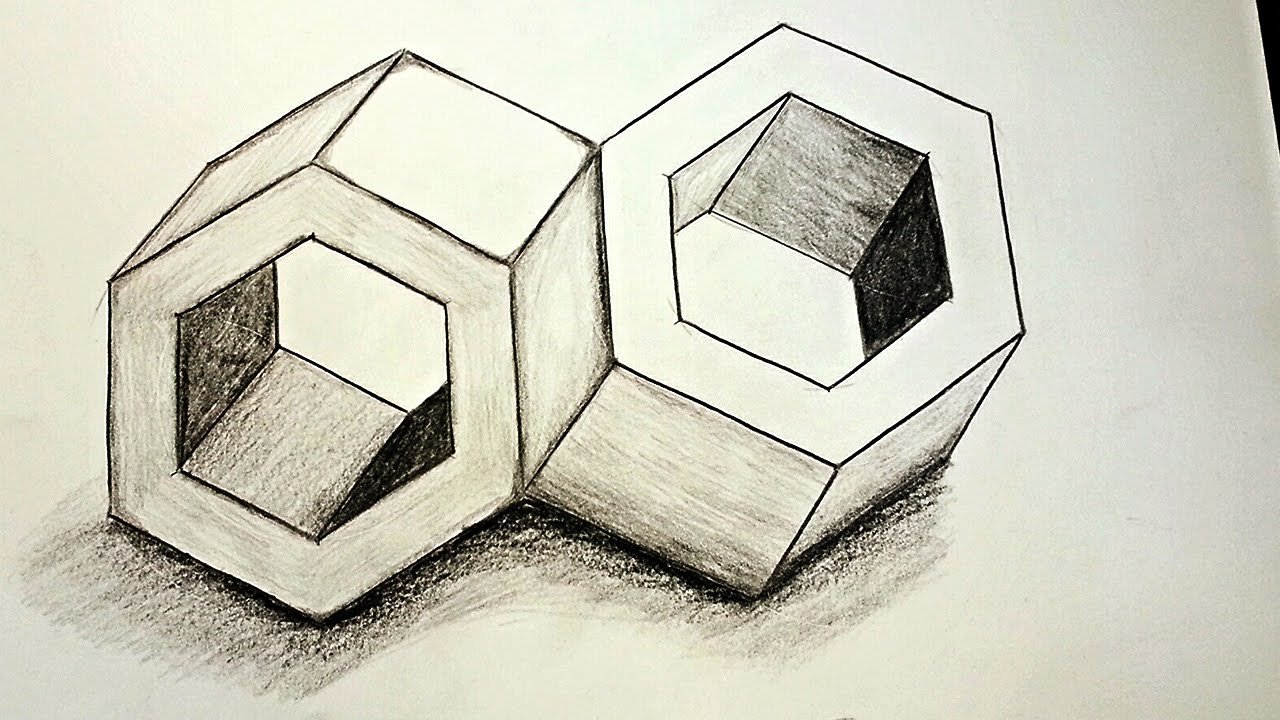
Карандашные рисунки. Курс 3D рисования карандашом — Версия 2.0.0
(27-11-2020) Другие версииЧто нового
Пока нет отзывов и оценок! Чтобы покинуть первое, пожалуйста,
— 0 ОтзывыГарантия хорошего приложенияЭто приложение прошло тест на безопасность от вирусов, вредоносных программ и других вредоносных атак и не содержит никаких угроз.
Версия APK: 2.0.0 Пакет: dibujosalapiz.dibujoscarboncillo.aprenderdibujar
4 загрузки6,5 МБ Размер
Скачать
Приложения из той же категории Вам также может понравиться.

 И чтобы исправить это мы свернем наш листок так, чтобы у краевых клеток всегда были соседи. Поверхность, где края нашей сетки будут соединяться с противоположными, создавая бесшовное пространство без границ – тор. Мы можем свернуть наш прямоугольник в тор!
И чтобы исправить это мы свернем наш листок так, чтобы у краевых клеток всегда были соседи. Поверхность, где края нашей сетки будут соединяться с противоположными, создавая бесшовное пространство без границ – тор. Мы можем свернуть наш прямоугольник в тор!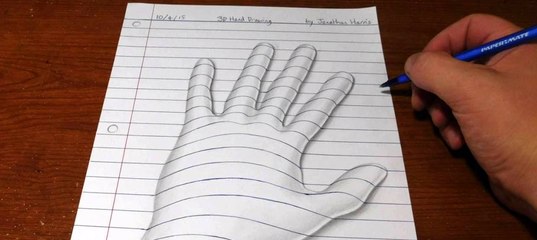 Но, так как это край сетки, кажется, что соседей нет:
Но, так как это край сетки, кажется, что соседей нет: И получаем индекс (0,0), именно тот, который нам нужен!
И получаем индекс (0,0), именно тот, который нам нужен!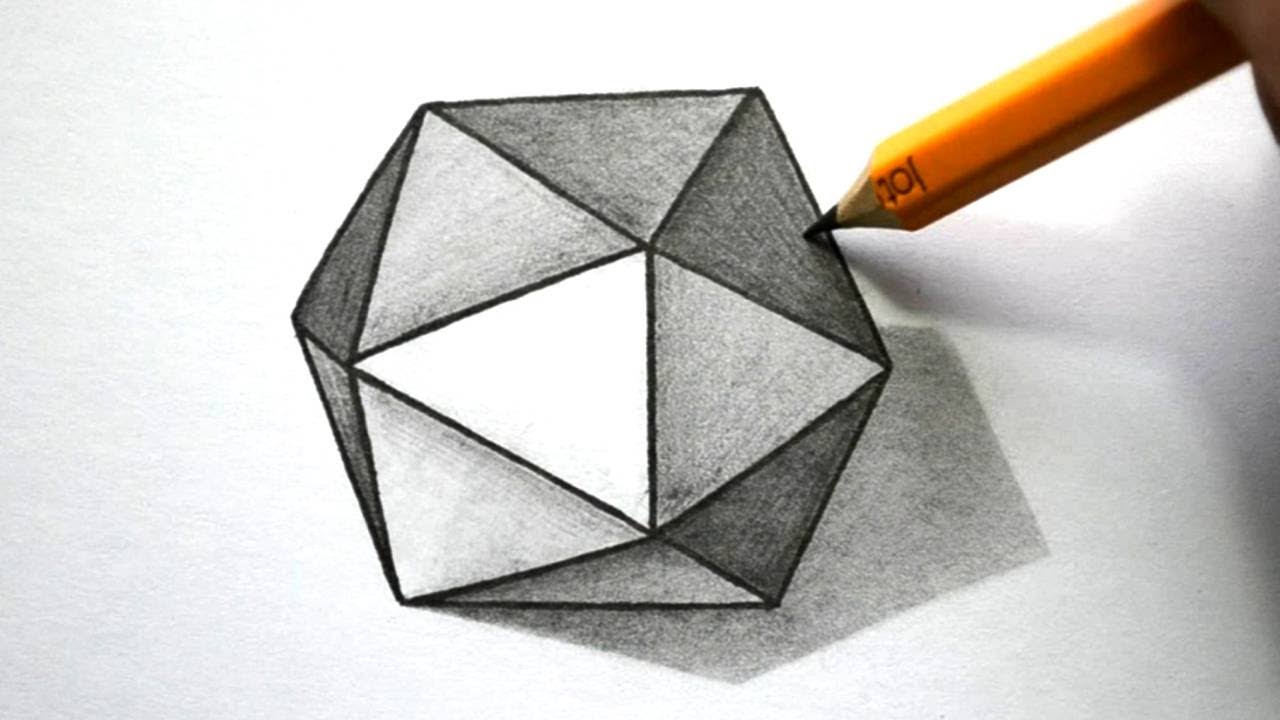 1 Инструменты и материалы
1 Инструменты и материалы ;
;
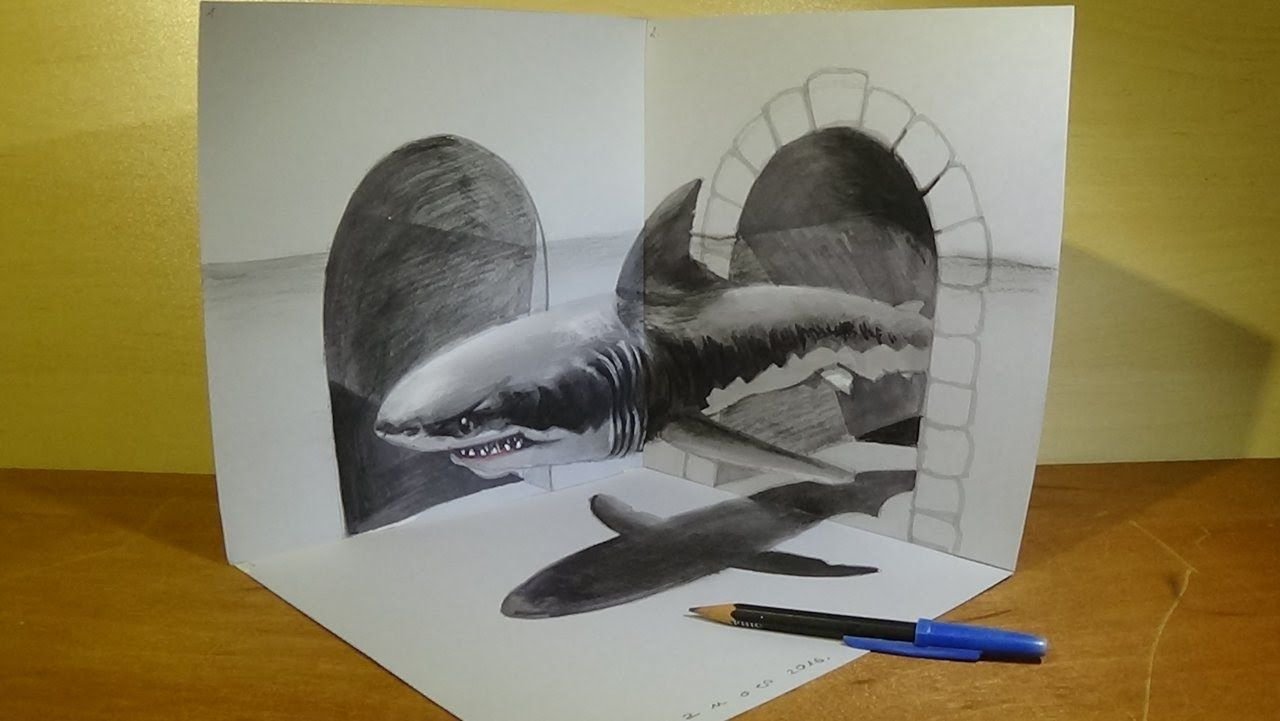 Сделайте поперечину в букве шириной 3 см (нижняя линия на расстоянии 3,5 см от основания буквы), в результате вышла большая буква «А». Вытрите резинкой лишние линии, чтобы внутренняя площадь буквы была сплошной.
Сделайте поперечину в букве шириной 3 см (нижняя линия на расстоянии 3,5 см от основания буквы), в результате вышла большая буква «А». Вытрите резинкой лишние линии, чтобы внутренняя площадь буквы была сплошной. 
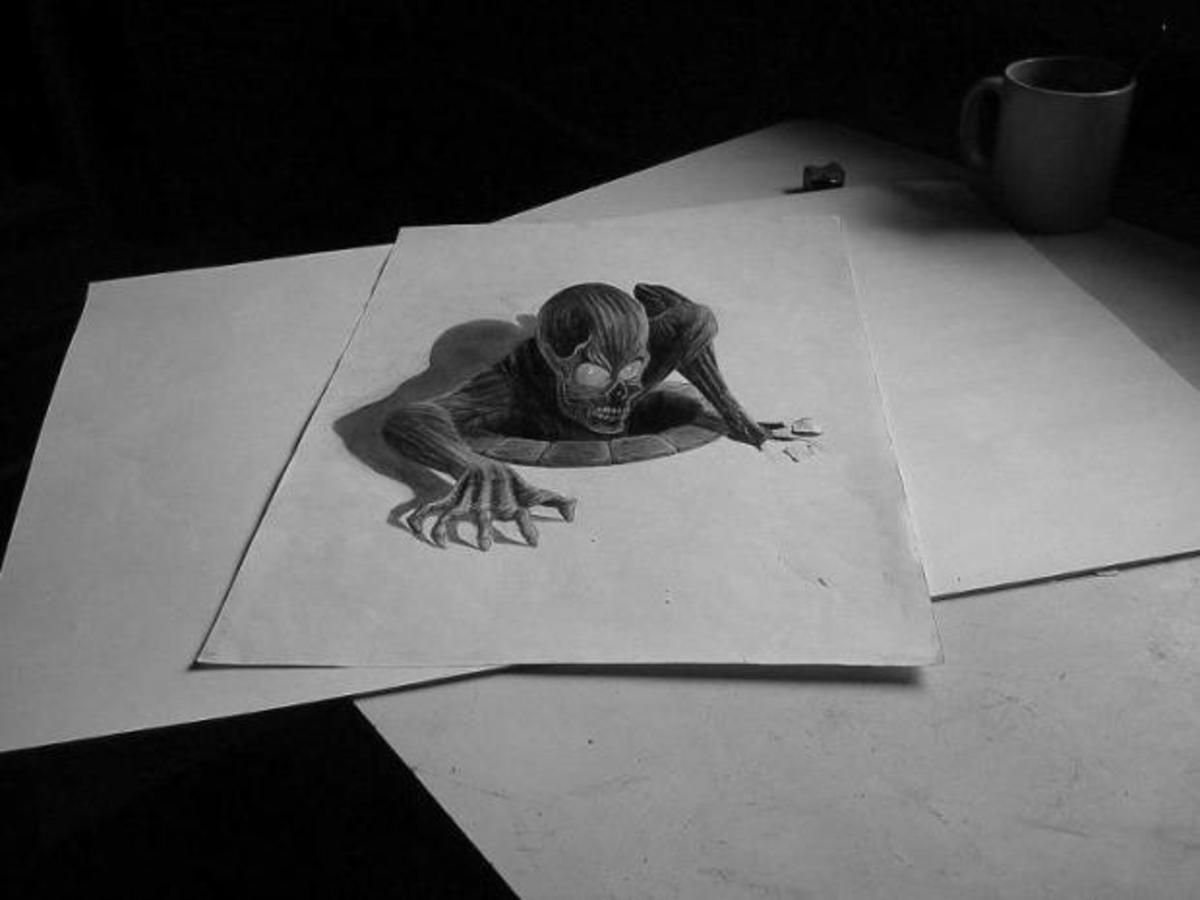 Шорты закрасьте синей гуашью, волосы сделайте черными.
Шорты закрасьте синей гуашью, волосы сделайте черными.
Leave a Comment